Jeśli chcesz realistycznie przedstawić efekty wizualne w programie After Effects, często wykorzystuje się kreatywne techniki, które zapewniają widzowi intensywne doświadczenie. W tym samouczku pokażę Ci, jak symulować sygnał hamowania i ślad hamowania dla sceny wypadku samochodowego. Te dwa elementy są kluczowe dla zwiększenia dramatyzmu i autentyczności wypadku.
Najważniejsze spostrzeżenia
- Sygnał hamowania można stworzyć za pomocą obszarów kolorów i masek.
- Opcje maskowania pomagają zoptymalizować widoczność światła.
- Ślad hamowania jest śledzony i wizualizowany za pomocą animowanych masek.
Instrukcja krok po kroku
Dodawanie sygnału hamowania
Rozpocznij od przygotowania swojej sceny. Już przebrnąłeś przez pierwsze kroki; teraz chcemy dodać światło hamowania dla samochodu. Zacznij od utworzenia nowego obszaru koloru w głębokim czerwieni. Jest to właściwy punkt wyjścia dla sygnału hamowania.
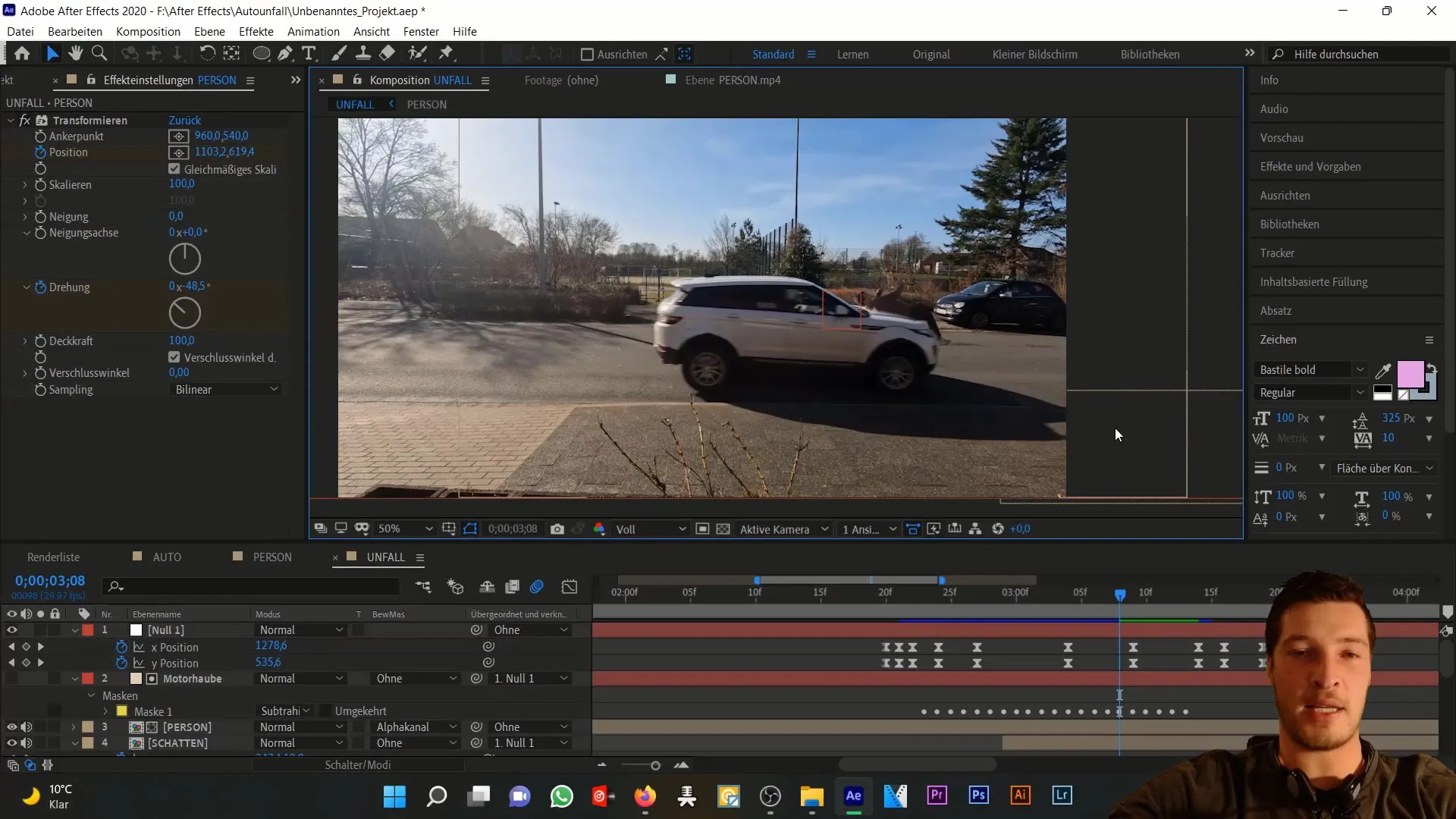
Zmień nazwę obszaru koloru, aby później łatwiej go odnaleźć. Dobrą nazwą mogłoby być po prostu „Sygnał hamowania”. Pamiętaj, że możesz dostosować obszar koloru do rozmiaru swojego samochodu; nie musi on mieć koniecznie rozmiaru kompozycji.
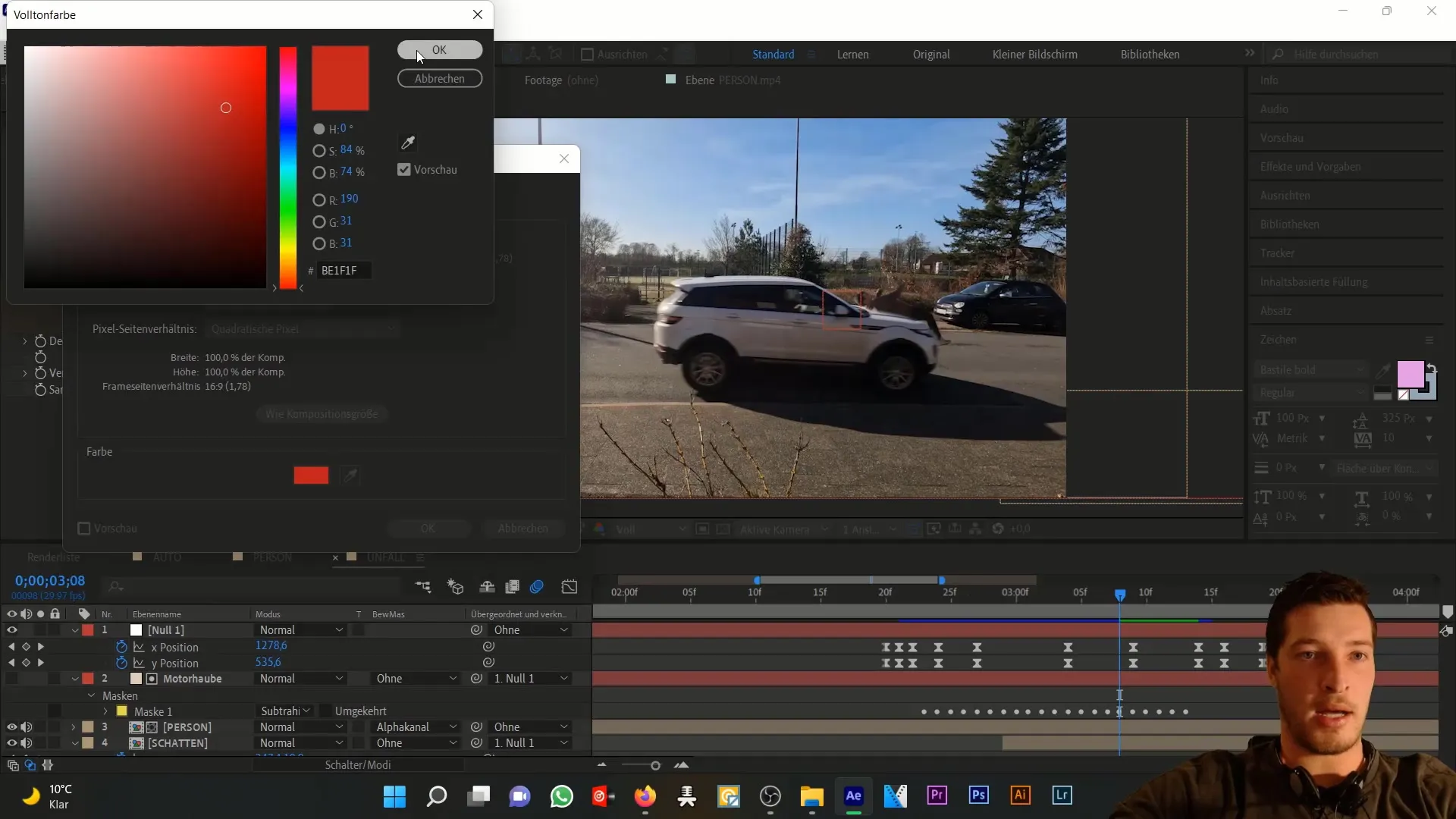
Teraz aktywuj narzędzie pióro, aby narysować maskę wokół światła samochodu. Nie martw się o perfekcyjnie czystą linię, ponieważ w tych pierwszych krokach chodzi o zdefiniowanie światła w sposób ogólny.
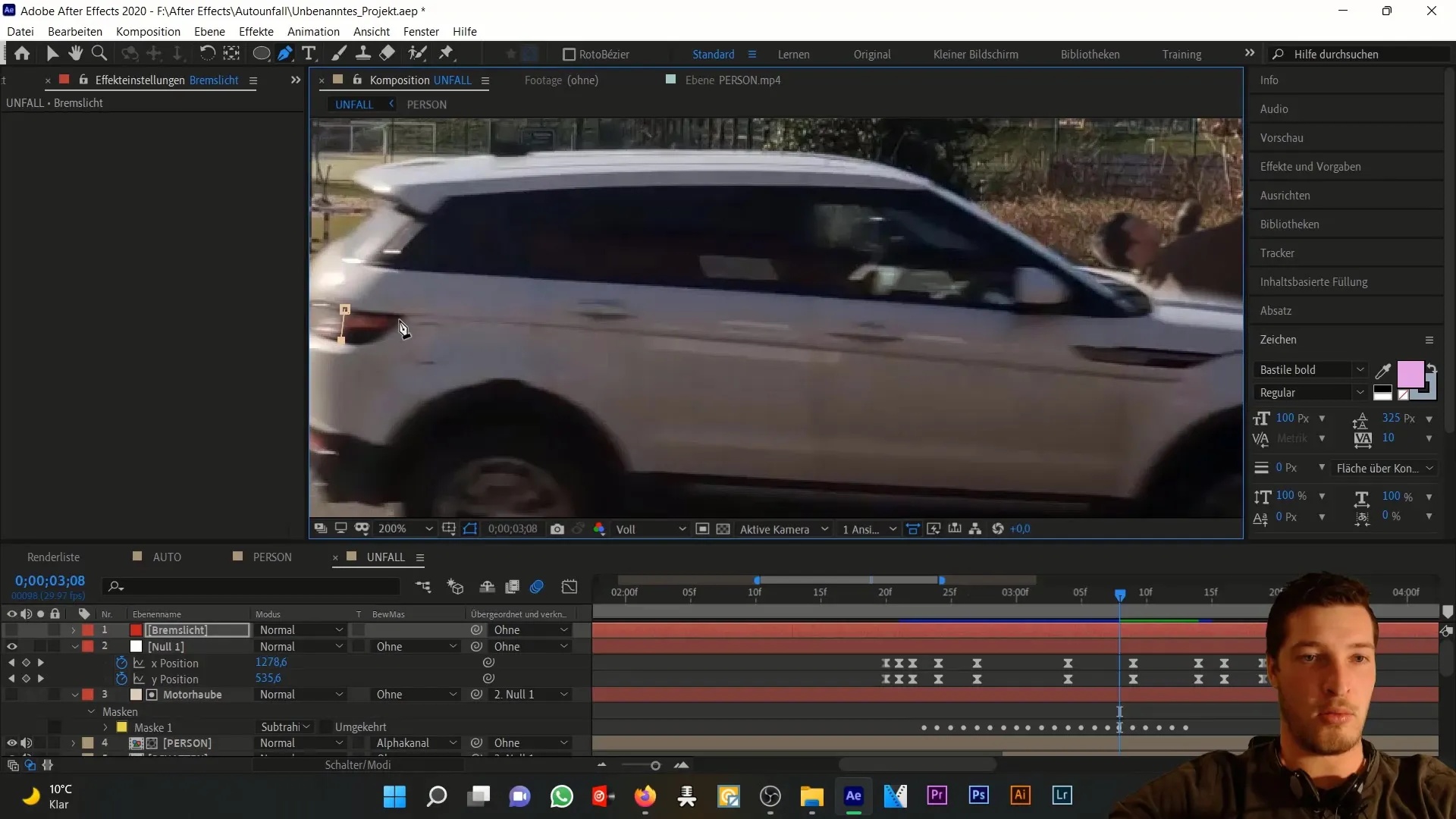
Po ustaleniu maski ponownie aktywuj warstwę sygnału hamowania. Teraz światło powinno być już we właściwym miejscu i o właściwym kolorze. Jednak jeszcze nie wygląda to całkowicie realistycznie.
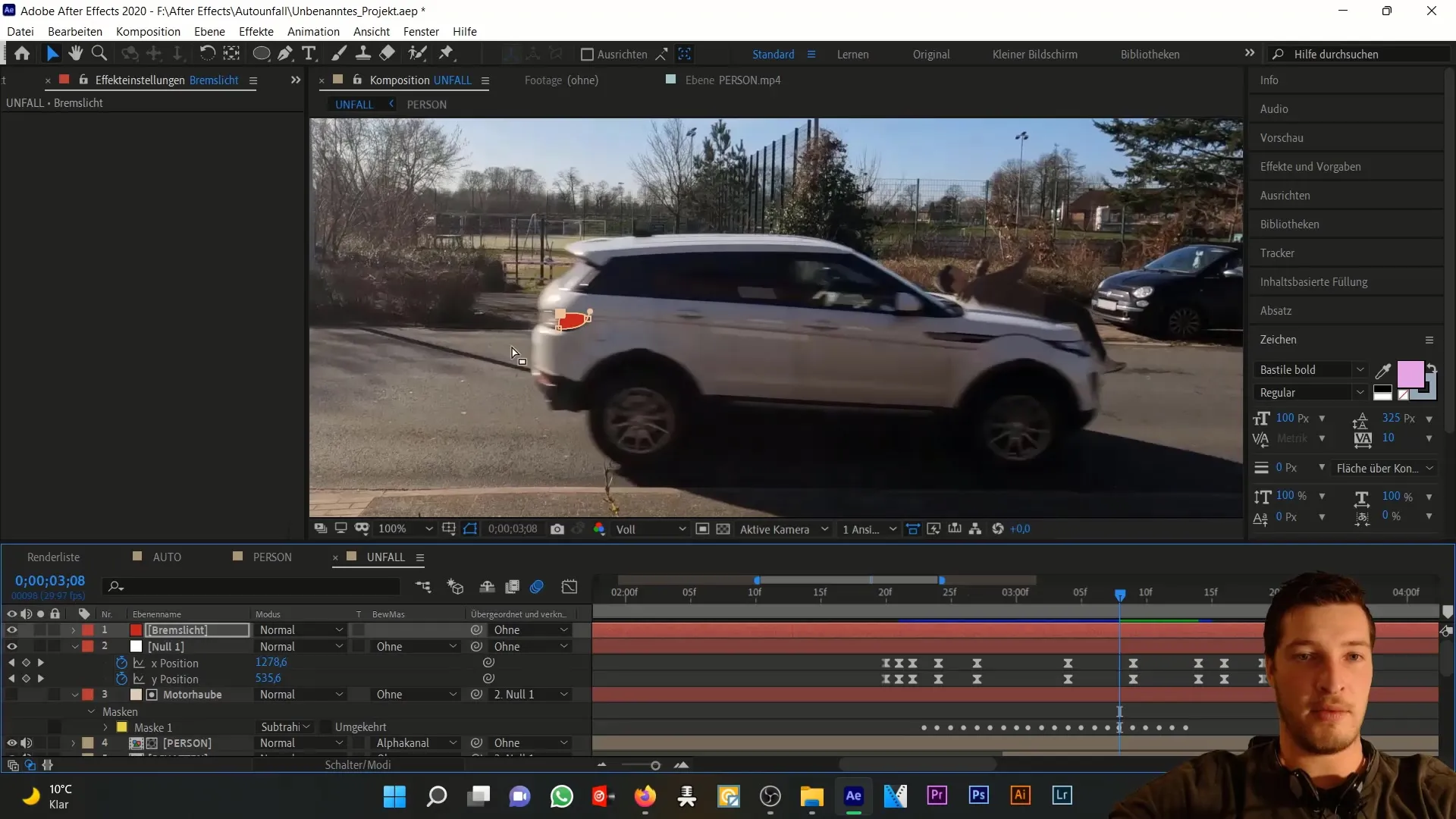
Aby poprawić efekt, przejdź do opcji maskowania, które można zobaczyć poprzez dwukrotne kliknięcie na nie. Wybierz miękkie krawędzie maski o szerokości około 25 pikseli. To zwiększy realistyczny efekt sygnału hamowania.
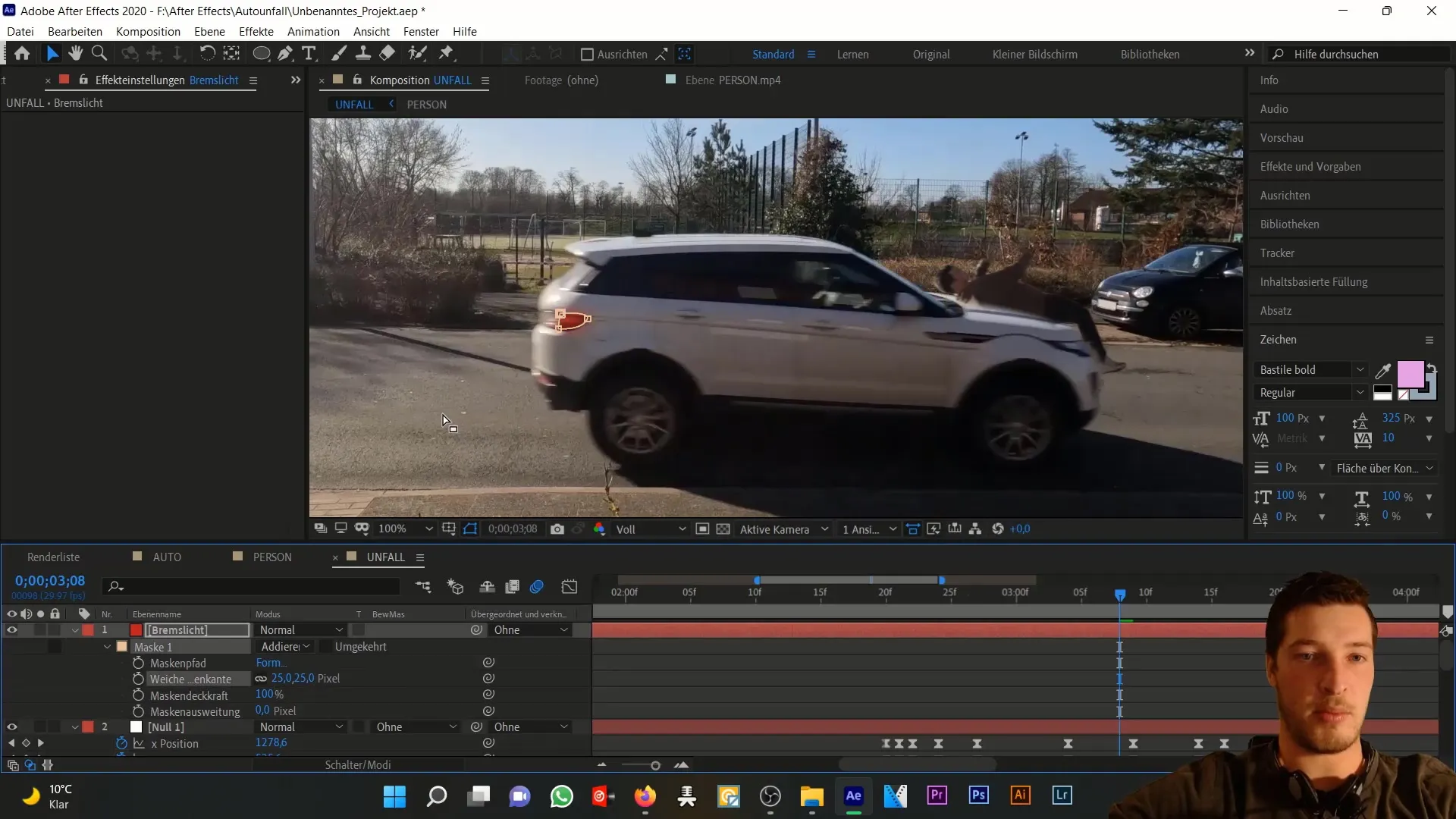
Teraz nadszedł czas, aby poprawić również styl światła. Przejdź do efektów i wybierz efekt światła. Zwiększ promień na około 90 pikseli i zmniejsz intensywność na około 0,75.
Światło powinno teraz być znacznie lepiej zintegrowane z otoczeniem. Sprawdź to w porównaniu przed/po. Sygnał hamowania teraz ma silniejszy wpływ na otoczenie, które wydaje się lekko rozświetlone na czerwono.
Jednak sygnał hamowania musi również opuścić obraz razem z samochodem. Aby to osiągnąć, połącz warstwę sygnału hamowania z samochodem za pomocą warstwy zerowej. Zapewni to synchronizację ruchu.

W razie potrzeby możesz dostosować pozycję sygnału hamowania. Naciśnij klawisz „P”, aby przejść do ustawień pozycji i dostosuj wartości pozycji, aż wszystko będzie wyglądać idealnie.
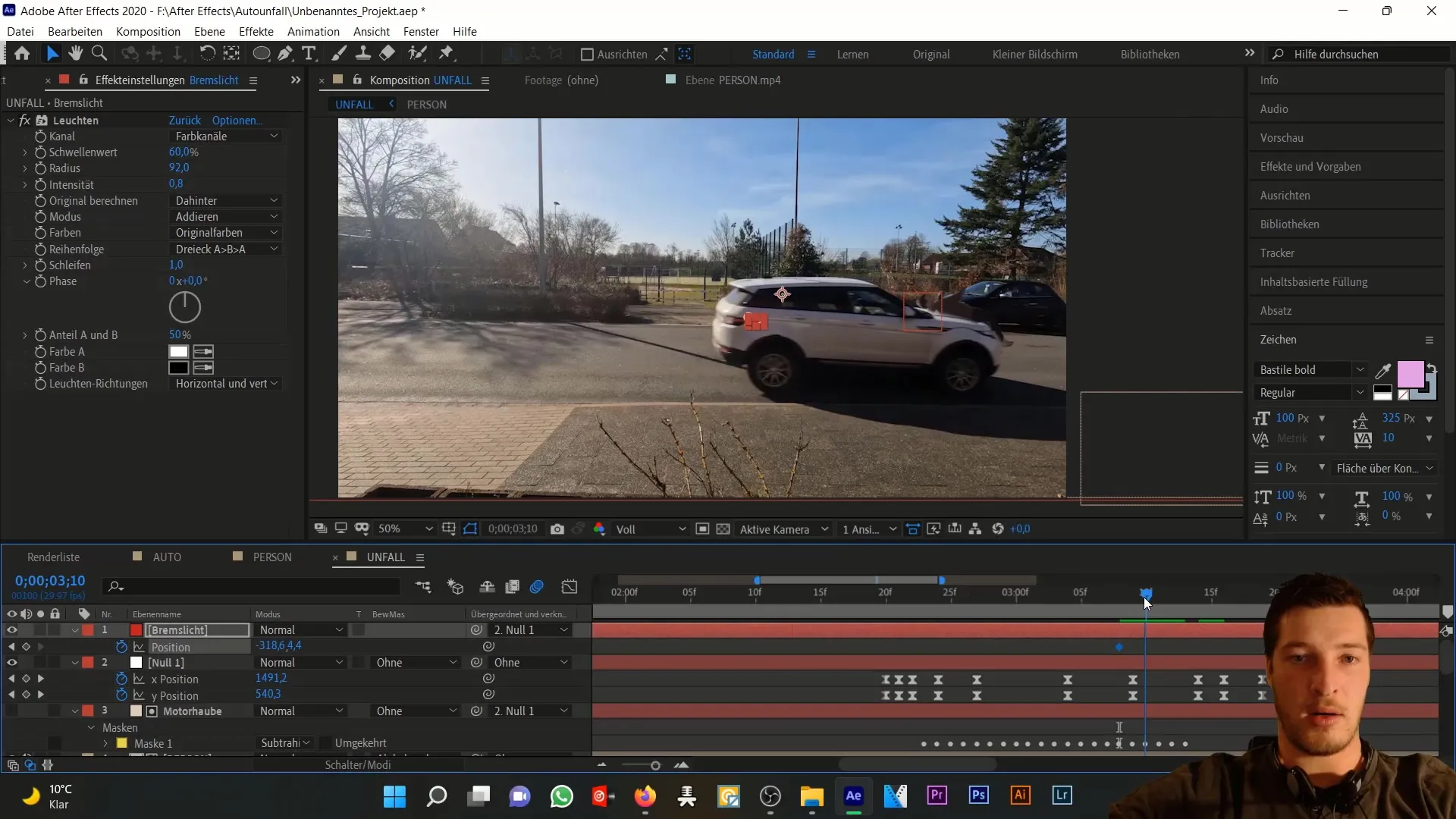
Tworzenie śladu hamowania
Po rozjaśnieniu sygnału hamowania nadszedł czas na stworzenie śladu hamowania. Powinieneś już utworzyć białą powierzchnię, aby zilustrować ślad hamowania. Ten obszar koloru jest tymczasowy i służy jedynie do zobrazowania; wkrótce zostanie dezaktywowany.
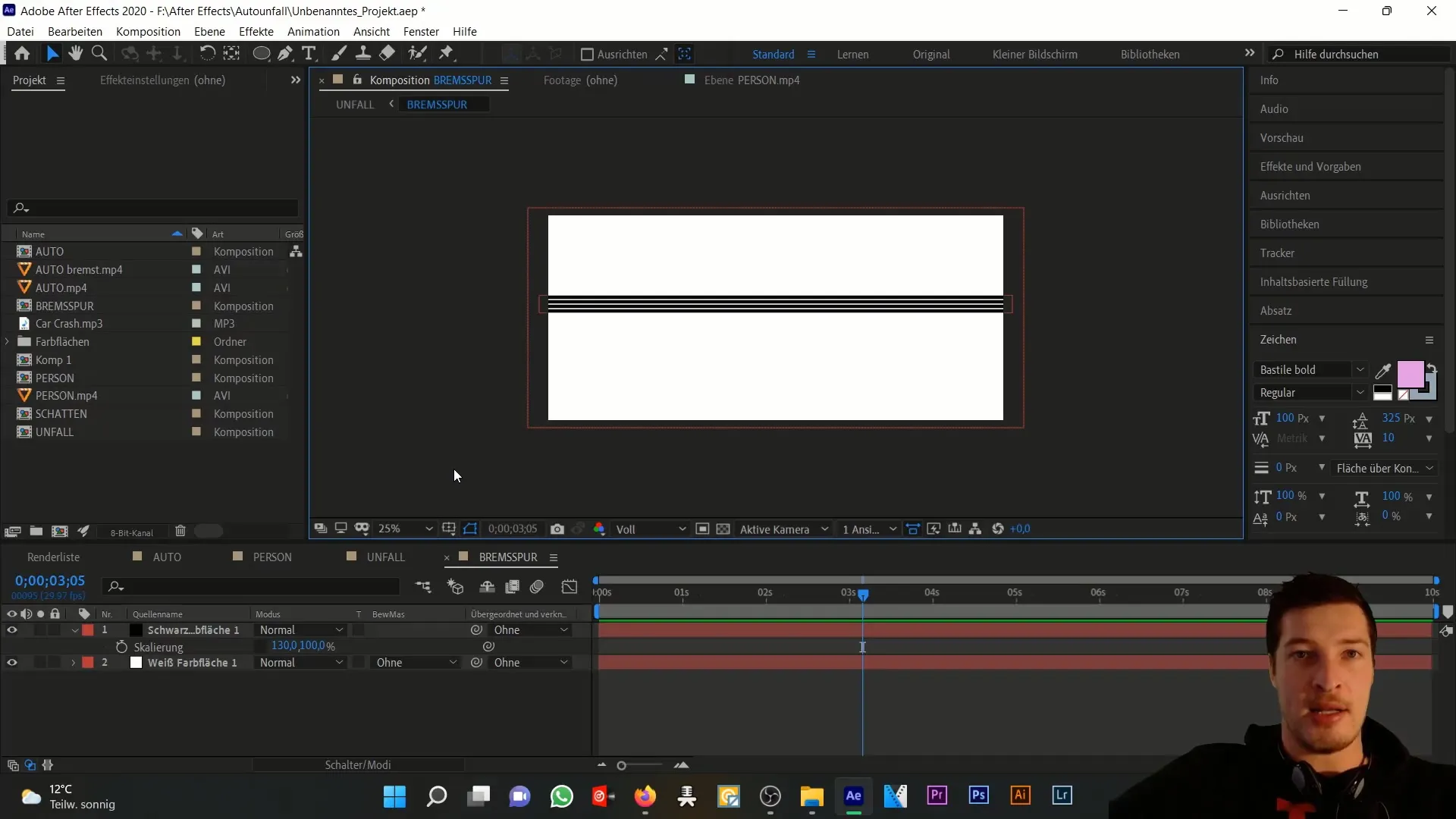
Teraz musisz dodać czarną powierzchnię, która posłuży jako podstawa dla śladu hamowania. Narzędzie prostokątne jest Twoim przyjacielem tutaj. Narysuj maskę od lewej do prawej strony na czarnej powierzchni.
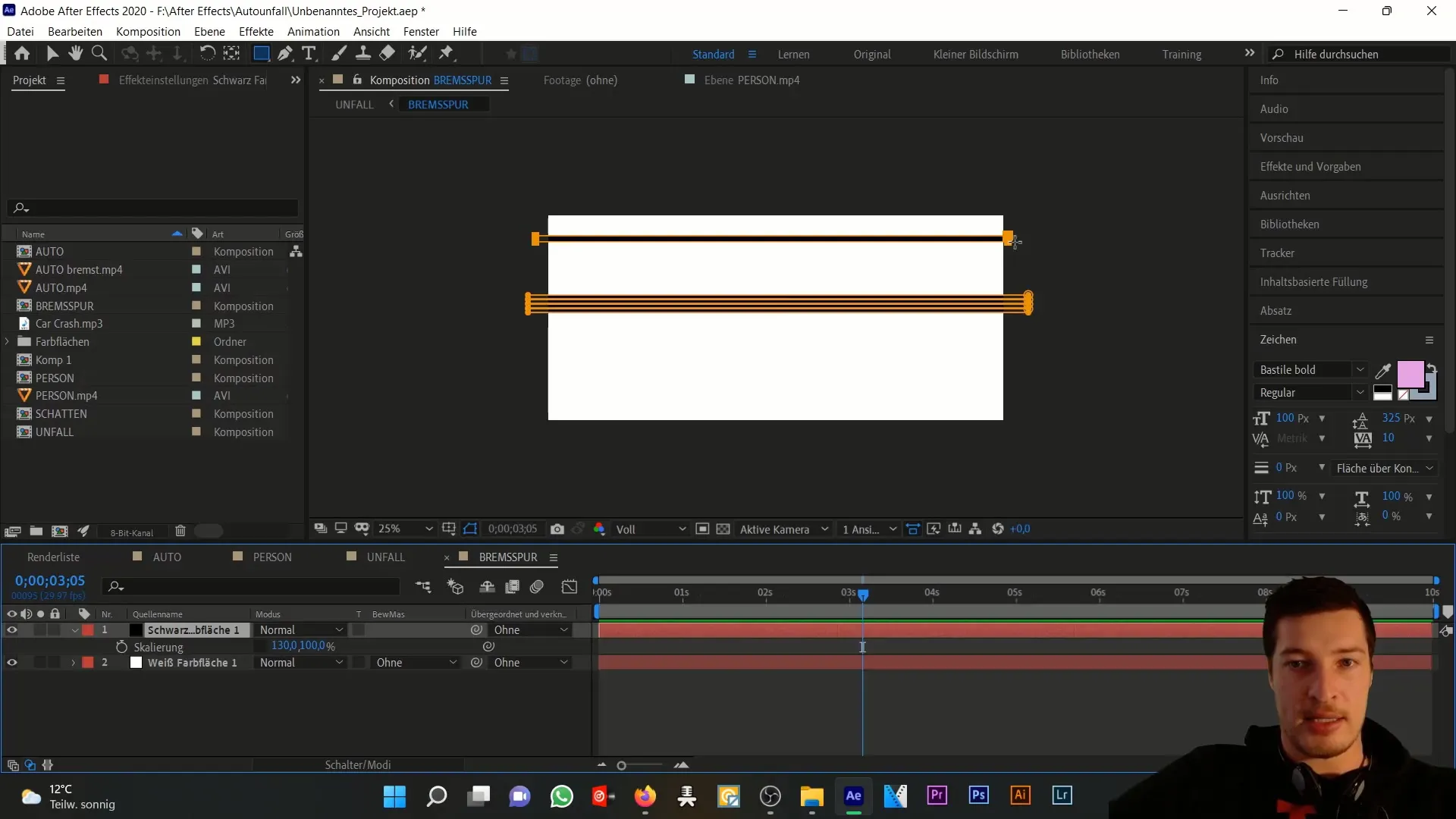
Zduplikuj tę maskę za pomocą klawisza Ctrl + D i przesuń kopię w dół, tak aby powstała druga ścieżka równoległa do pierwszej.
Skład jest nieco szerszy niż początkowy skład, aby pokryć całą szerokość śladu hamowania. Upewnij się, że ustawiasz tę ścieżkę w trybie 3D, aby wzmocnić efekt.
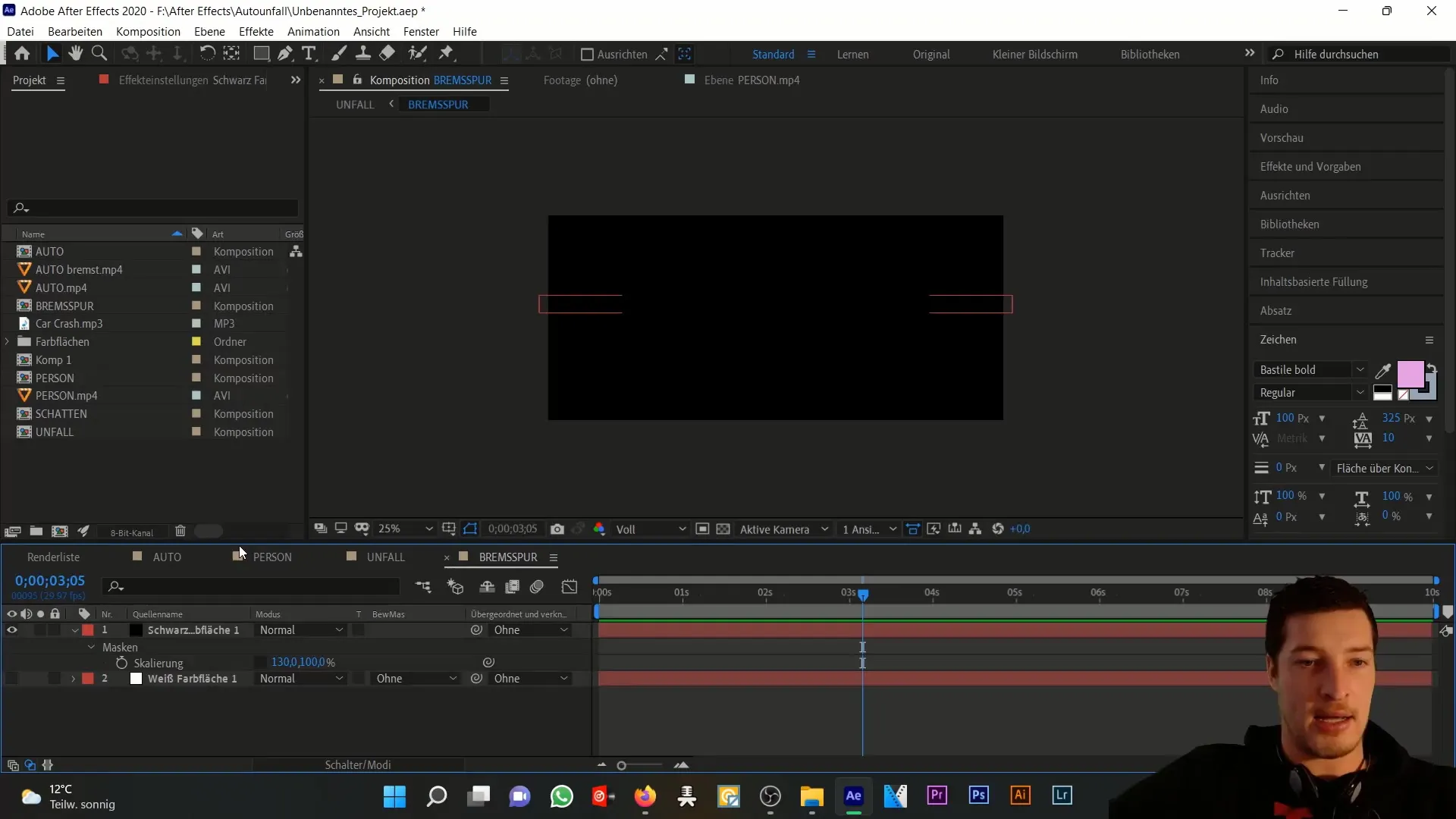
Zmniejsz przejrzystość tego poziomu do około 40%. Dzięki odpowiedniej rotacji wydaje się, że ślad hamowania faktycznie leży na ulicy. Rotacja w osi X będzie konieczna.
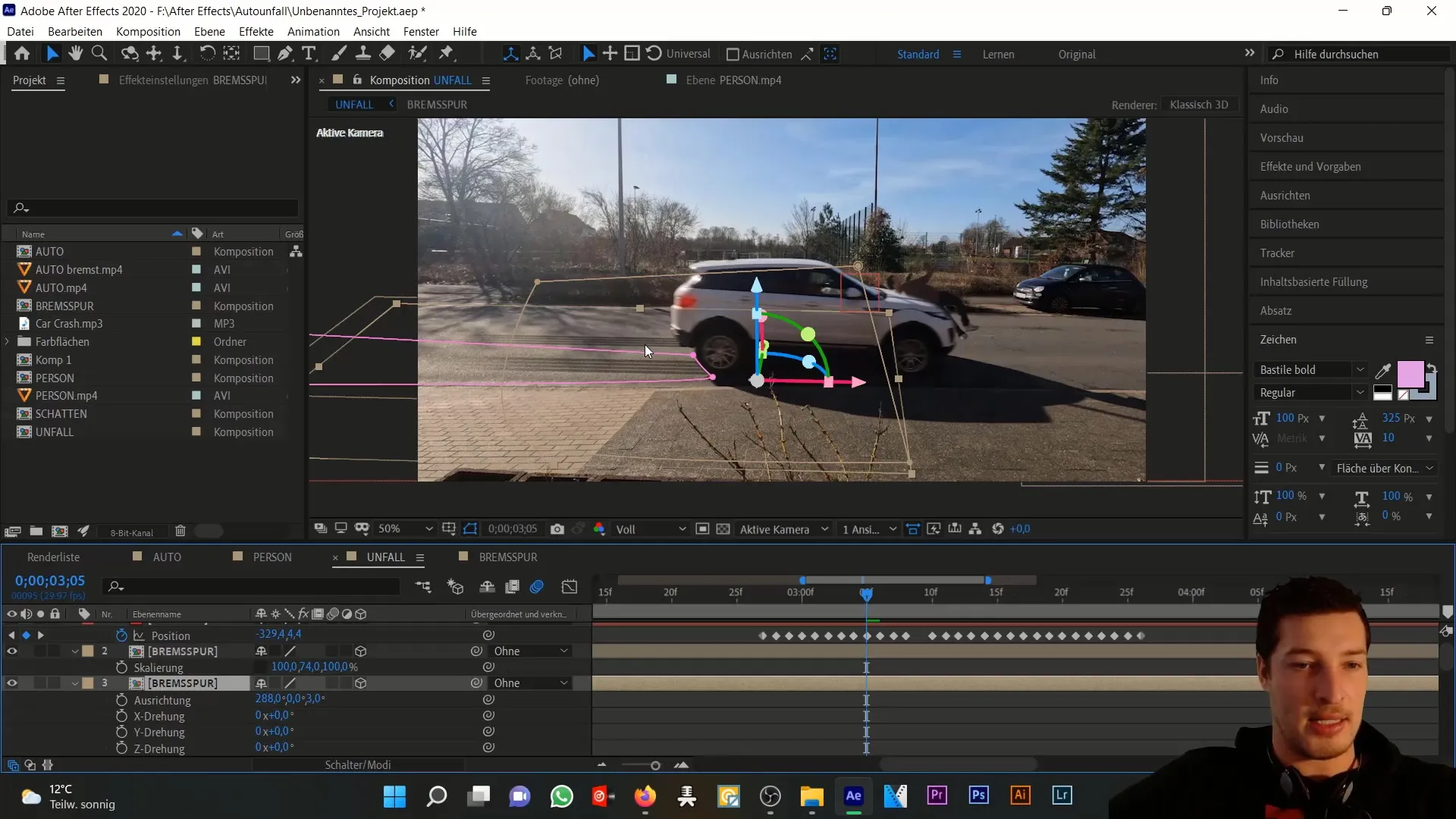
Teraz przechodzimy do masek, które muszą być animowane. Pierwsza maska jest umieszczona na oponie samochodu i sprawia, że ślad hamowania wygląda realistycznie.
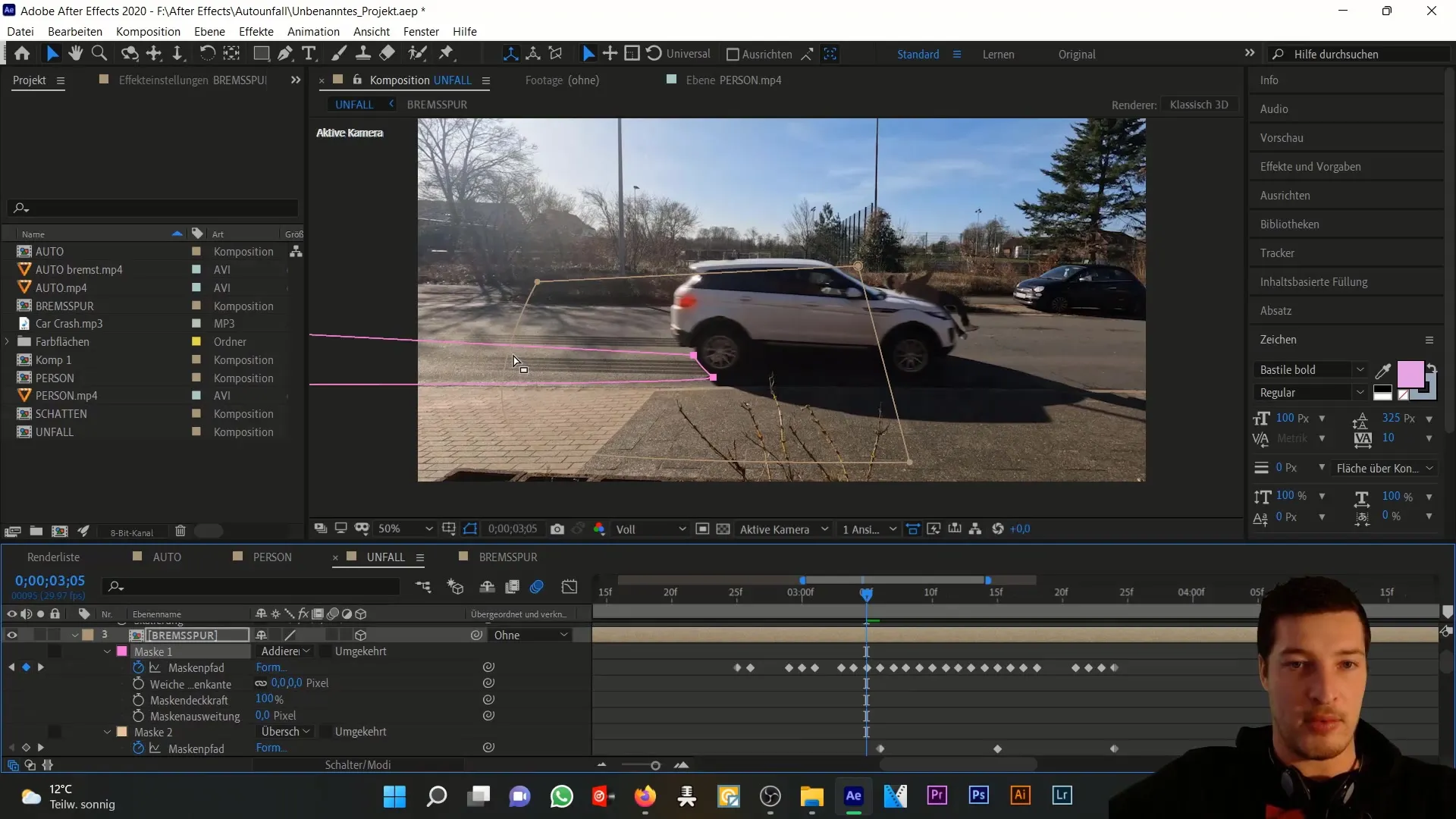
Druga maska pomaga optymalizować ogólny wygląd śladu hamowania, tworząc bardziej miękkie krawędzie. Ustaw wartość miękkich krawędzi maski na niemal 400 pikseli.
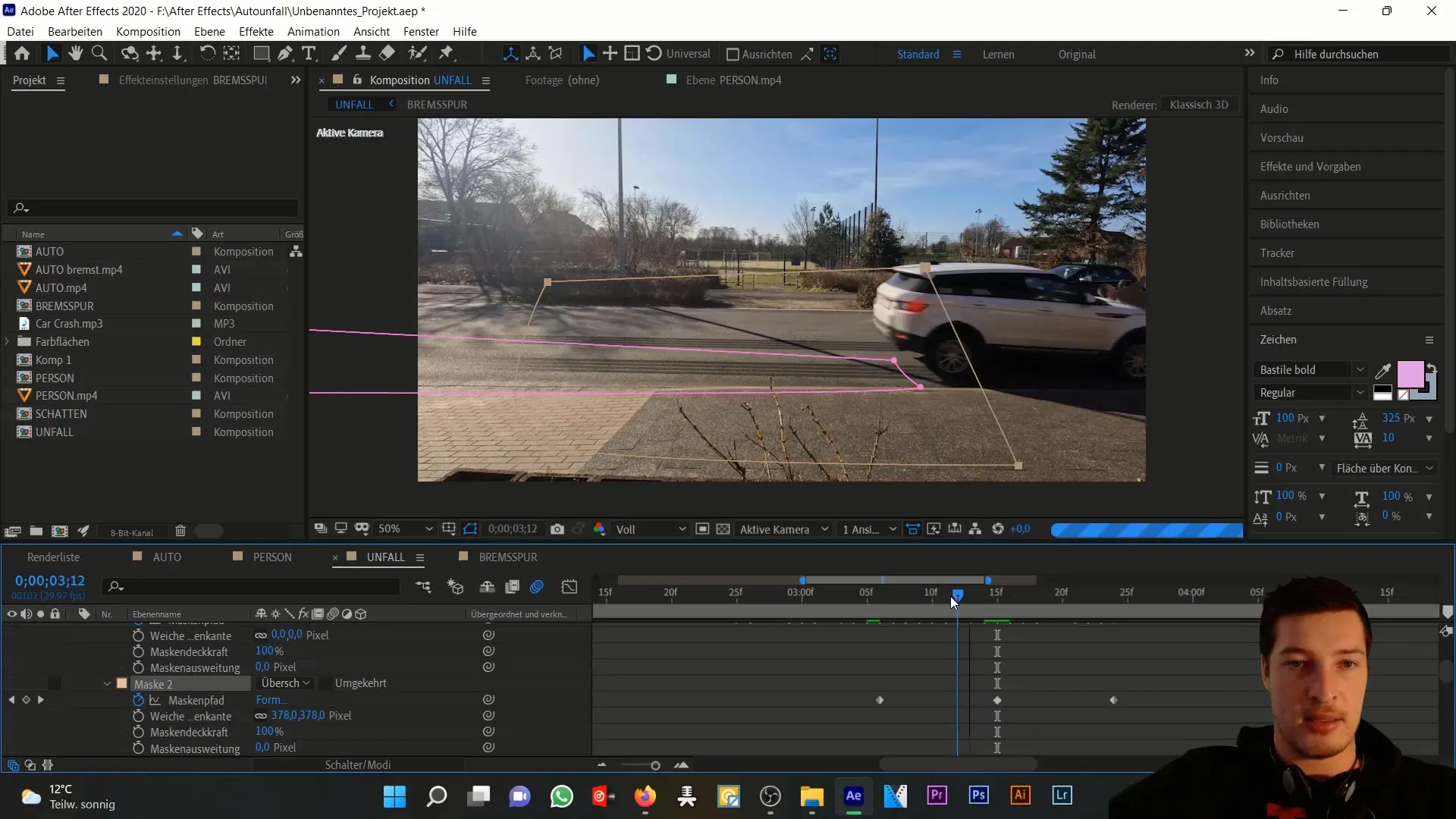
Animacja maski sprawi, że ślad hamowania będzie wyglądał realistycznie, przemieszczając się za samochodem. Korzystając z podobnych ustawień dla drugiej instancji warstwy śladu hamowania, można uzyskać przekonujący efekt.
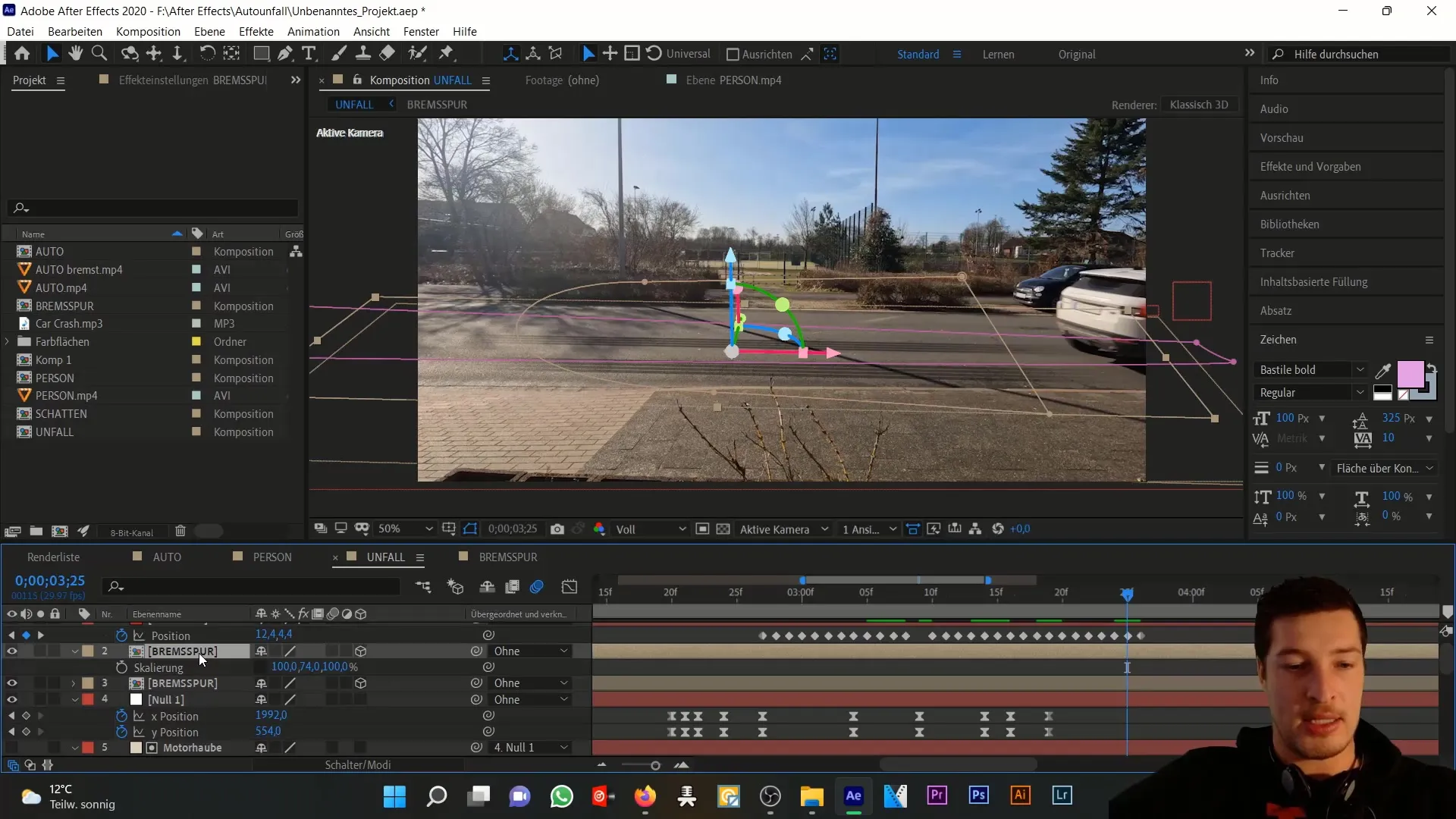
Zastosowanie tych technik pozwoli Ci szybko nauczyć się, jak za pomocą maskowania osiągnąć kreatywne i imponujące efekty w programie After Effects.
Podsumowanie
W trakcie tego samouczka nauczyłeś się, jak symulować światło stopu i ślad hamowania w programie After Effects. Te elementy znacznie wzmacniają dramatyzm i realizm sceny wypadku samochodowego wizualnie.
Najczęściej zadawane pytania
Jaki jest pierwszy krok w celu stworzenia światełka stopu?Rozpocznij od stworzenia nowej powierzchni kolorowej w intensywnej czerwieni.
Jak zsynchronizować animację światełka stopu?Skorzystaj z warstwy zerowej, aby połączyć światełko stopu z samochodem.
Na ile pikseli należy ustawić miękki krawędź maski?Ustaw miękką krawędź maski na około 25 pikseli dla światełka stopu.
Jaka jest idealna przejrzystość dla śladu hamowania?Idelana przejrzystość dla śladu hamowania wynosi około 40%.
Jak animować ślad hamowania w sposób realistyczny?Wykorzystaj animowane maski, które synchronizują się z ruchem samochodu.


